是否曾花費數小時手動為數百個Excel儲存格輸入相同後綴?無論是添加單位、部門代碼還是狀態標籤,總有更聰明的方法。作為Excelmatic的成長經理,我見證了這些小技巧如何為團隊每週節省數小時。
以下是5種經過驗證的Excel文本追加方法——無需手動輸入:
1. 公式法(基礎但有效)
經典方法使用Excel的串接函數:
=A1&" 公斤"
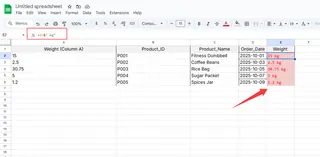
或較新的CONCAT函數:
=CONCAT(A1," 公斤")
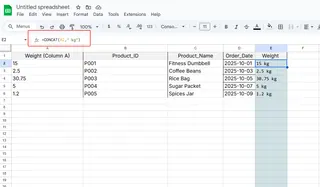
專業提示:對於複雜數據集,可嘗試TEXTJOIN:
=TEXTJOIN(" ",TRUE,A1,"公斤")
2. 快速填充 - Excel的內建魔法
Excel的快速填充(2013+版)能自動識別模式:
- 輸入首個範例(如「Apple」旁輸入「Apple Fruit」)
- 開始輸入第二個範例
- 按Ctrl+E自動填充模式
3. Power Query處理大量編輯
針對大型數據集:
- 選擇「資料」>「取得資料」
- 新增自訂欄位並輸入公式:
=[Column1]&" 後綴" - 載回Excel
4. 尋找與取代快速修正
適合一次性編輯:
- 選取範圍
- Ctrl+H
- 尋找:*
- 取代為:&" 後綴"
5. 讓AI代勞(Excelmatic方案)
何必擺弄公式?Excelmatic的AI能:
- 上傳試算表
- 輸入「在A欄每個值後添加'公斤'」
- 觀看Excelmatic即時更新整個數據集
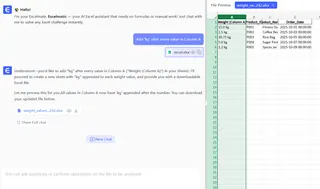
我們的AI理解自然語言指令,處理複雜模式,並保留原始格式——這是手動方法常難以實現的。
該選擇哪種方法?
- 快速編輯:快速填充或尋找與取代
- 重複性任務:公式或Power Query
- 大型/複雜數據集:Excelmatic AI
事實是:多數團隊浪費數小時手動編輯Excel,而像Excelmatic這樣的AI工具能自動化這些重複工作。何不試用我們的免費方案,看看能節省多少時間?
記住:最佳方法取決於具體需求。但在2025年,像Excelmatic這樣的AI解決方案正讓手動數據處理成為過去式。自動化這些繁瑣任務,未來的你會感謝現在的決定。






